Tutorial ini berisi instruksi tentang cara menonaktifkan, menghapus, atau menginstal ulang OneDrive di OS Windows 10/8/7. Seperti yang Anda ketahui, aplikasi OneDrive Microsoft, memungkinkan Anda menyimpan file dan foto pribadi dengan mudah di cloud agar dapat diakses dari perangkat apa pun yang Anda gunakan.
Tetapi banyak pengguna tidak membutuhkan OneDrive atau mengalami masalah dengannya.
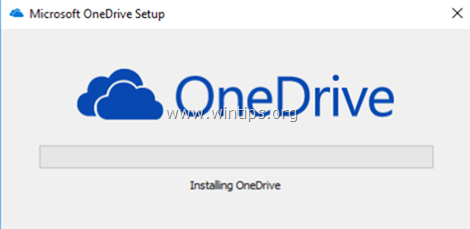
Jika Anda menghadapi masalah dengan OneDrive atau ingin hapus instalan atau instal ulang OneDrive di Windows 10, ikuti petunjuk di bawah ini.
Bagian 1. Cara Mencegah OneDrive Berjalan di Startup Windows. (Windows 10/8/7)
OneDrive sudah diinstal sebelumnya di Windows 10 dan secara default dimulai saat startup Windows. Jika Anda ingin menonaktifkan OneDrive agar berjalan di latar belakang:
1. Klik kanan pada ikon OneDrive  dari Taskbar dan klik Pengaturan.
dari Taskbar dan klik Pengaturan.
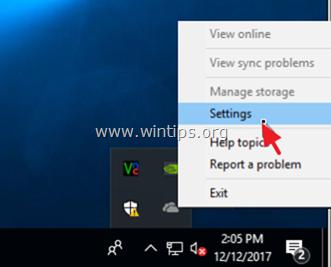
2. Kemudian hapus centang Mulai OneDrive secara otomatis saat saya masuk ke Windows.
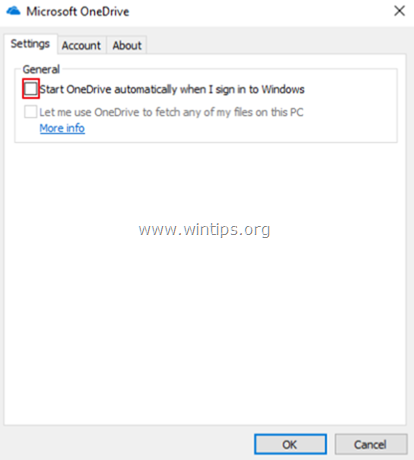
Bagian 2. Cara Menghapus Instalasi OneDrive di OS Windows 10/8/7.
Untuk menghapus OneDrive sepenuhnya dari sistem Anda, Anda dapat menggunakan salah satu dari dua metode berikut ini:
Metode 1. Copot pemasangan OneDrive dari Panel Kontrol.
1. Di kotak Pencarian, ketik panel kendali
2. Klik di Panel kendali.

3. Klik Hapus instalasi program.

4. Pilih Microsoft OneDrive dan klik Copot pemasangan.
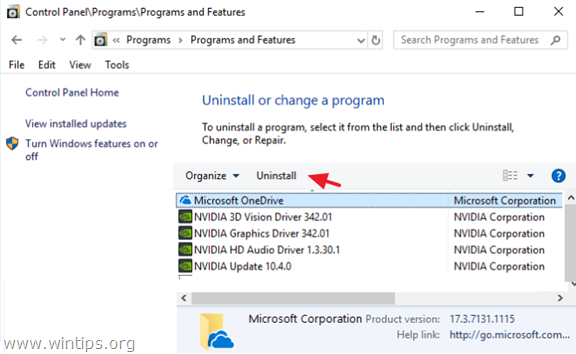
Catatan:
1. Jika Anda juga ingin menghapus pintasan OneDrive dari Bilah Sisi Explorer, baca artikel ini: Cara Menghapus OneDrive dari Explorer Pane.
2. Jika Anda ingin menginstal ulang OneDrive di masa mendatang, baca instruksinya di bawah.
Metode 2. Copot pemasangan OneDrive menggunakan Prompt Perintah.
Untuk menghapus instalan One Drive dari command prompt:
1. Buka Command Prompt sebagai Administrator. Untuk melakukannya:
sebuah. Di kotak pencarian ketik: cmd (atau prompt perintah).
B. Klik kanan pada prompt perintah (hasil) dan pilih Jalankan sebagai administrator.

2. Di dalam jendela prompt perintah, ketik perintah berikut sesuai versi Windows Anda dan tekan Memasuki:
- Jika Anda menggunakan 64-bit tipe sistem:
- %Systemroot%\SysWOW64\OneDriveSetup.exe /uninstall
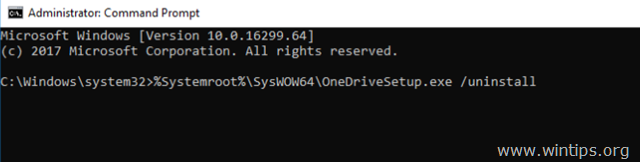
- Jika Anda menggunakan 32-bit tipe sistem:
- %Systemroot%\System32\OneDriveSetup.exe /uninstall
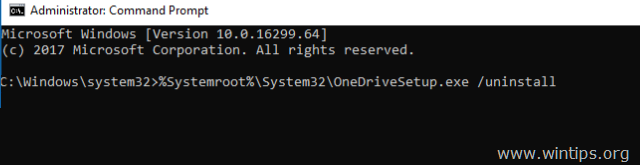
3. Kamu sudah selesai. Jika Anda ingin menginstal ulang OneDrive di masa mendatang, ikuti instruksi di bawah ini. Jika Anda juga ingin menghapus pintasan OneDrive dari Bilah Sisi Explorer, baca artikel ini: Cara Menghapus OneDrive dari Explorer Pane.
Bagian 3. Cara Menginstal Ulang OneDrive di OS Windows 10/8/7.
Metode 1. Instal OneDrive dari Sumber Lokal.
1. Buka Command Prompt sebagai Administrator. Untuk melakukannya:
sebuah. Di kotak pencarian ketik: cmd (atau prompt perintah).
B. Klik kanan pada prompt perintah (hasil) dan pilih Jalankan sebagai administrator.

2. Di dalam jendela prompt perintah, ketik perintah berikut sesuai versi Windows Anda dan tekan Memasuki:
- Jika Anda menggunakan 64-bit tipe sistem:
- %Systemroot%\SysWOW64\OneDriveSetup.exe
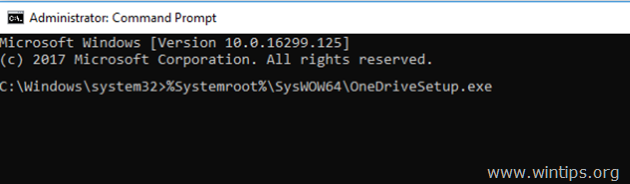
- Jika Anda menggunakan 32-bit tipe sistem:
- %Systemroot%\System32\OneDriveSetup.exe
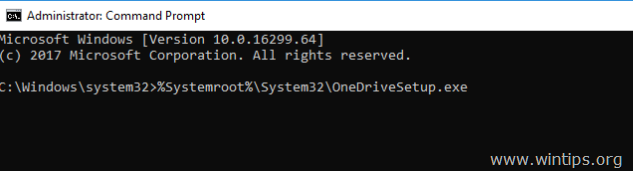
Metode 2. Unduh dan Instal OneDrive dari Microsoft .
1. Unduh OneDrive (Sumber: https://onedrive.live.com/about/en-hk/download/)
2. Buka "OneDriveSetip.exe" dan ikuti petunjuk di layar untuk menginstal OneDrive di komputer Anda.
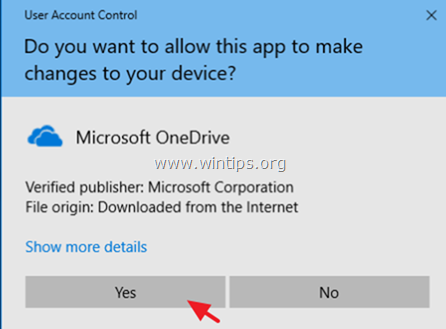
Itu dia! Beri tahu saya jika panduan ini telah membantu Anda dengan meninggalkan komentar tentang pengalaman Anda. Silakan suka dan bagikan panduan ini untuk membantu orang lain.